光行资源网提供的Movavi Academic 2021破解版是一款功能强大的视频教学录制工具,在这儿客户可以用评价、照片、相片、视頻等方法来栩栩如生自身的教学内容,还可以将內容的传递实际效果做到完美,便捷下一步工作的进行。Academic 2021这款软件还能够对进行视频录制的页面內容开展剪修,艺术创意实际效果、汽泡、音乐背景、主题风格纸贴这些还可以让视頻更为的精彩纷呈。有必须的盆友赶快来免费下载。

Movavi Academic 2021汉语激话版这个软件因为所占硬盘的室内空间很大,我早已将它开展了装包放入了百度云盘之中,那样就可以便捷客户的拿取跟共享朋友应用,十分的便捷。
Movavi Academic 2021软件特色
1、使一切都变得可行
想要使您的课程更加精彩,还是给学生一个有趣的任务,帮助他们在学习上看起来像工作,而无需学习?使用我们全新的工具来创建测验,开发包含问题和测试的交互式视频,或者让您的学生创建这样的视频,让课堂教学大为震撼
2、享受流畅的新设计
Movavi Academic破解版界面现在具有新的配色方案,并且更加人性化,在享受制作视频的过程中,将您的想法变为现实
3、立即分享您的知识和想法
现在,您可以直接从程序内部将视频上传到Movavi Cloud,您也可以将带有测验的视频上传到我们专用的云存储中,通过发送链接轻松与他人共享您的视频
Movavi Academic 2021安装破解教程
1、下载软件压缩包文件,双击打开“MovaviAcademic.exe”,点击安装设置进行安装
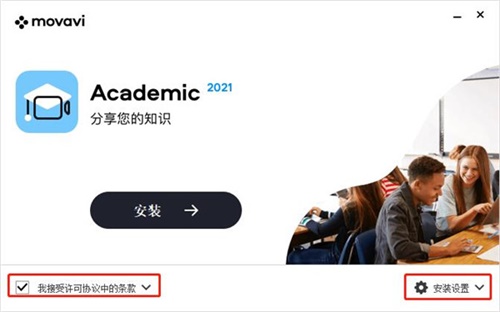
2、点击“...”可更改安装软件位置
安装向导默认设置的软件默认安装路径为C:\Users\Administrator\AppData\Roaming\Movavi Academic 2021
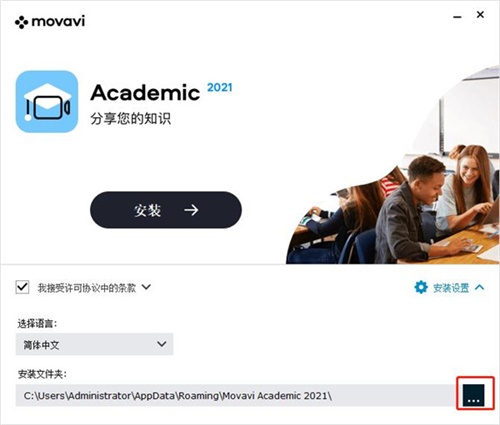
3、软件安装完成,安装向导会提示完成软件安装向导,直接叉掉
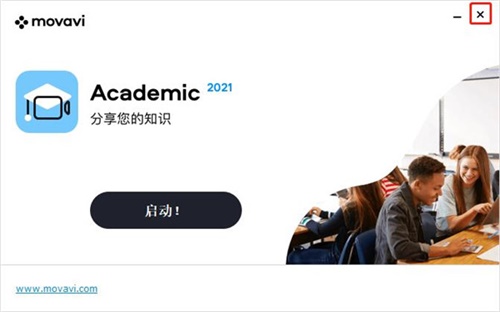
4、将破解文件下的子文件复制到软件文件下,点击替换目标中的文件
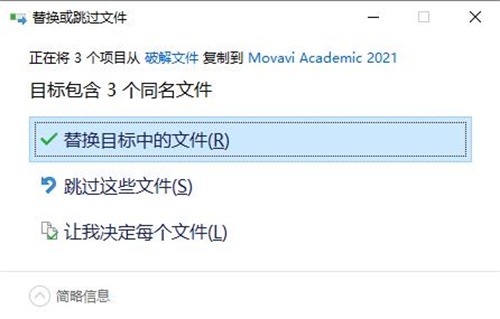
5、双击打开Movavi Academic破解版软件,点击帮助下的关于,如下图软件破解完成,可以放心使用软件
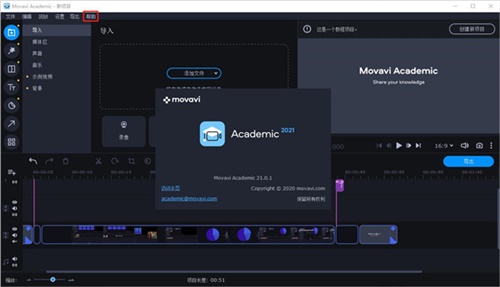
Movavi Academic 2021使用帮助
一、与Movavi Academic进行测验
交互式测验是一种有趣的学习方式。教师可以进行测验作为学生评估的一部分。通过创建测验并将其发送给学生,可以轻松跟踪学生的学习进度。学生还可以为整个班级创建一个测验作为一个有趣的游戏。
在本文中,我们将在短短几分钟内说明如何使用Movavi Academic应用程序进行测验。您可以轻松地将测验集成到教育视频中。观众观看视频时会出现问题。该应用程序使您可以在一个测验中添加多达30个问题。有四种类型的问题可供选择:单选,多选,开放式和对或错。进行自己的测验,保存并在线共享。测验创建者可以选择接收包含结果的电子邮件。
1、添加您的视频
在欢迎窗口中选择“编辑视频”。单击添加文件,然后选择要向其添加测验的视频。您也可以将文件从计算机上的文件夹拖到时间轴。
2、建立测验
打开标题标签,然后选择测验。将“创建测验”窗口拖放到时间轴上以开始提问。
要更改测验的名称,请单击“编辑名称”按钮,然后输入您的首选名称。然后选择问题类型并输入问题及其可能的答案。要添加更多答案,请在“添加答案”字段中输入它们。不要忘记在可能答案的左侧标记正确答案。单击添加问题以编写其他问题。
单击预览测验按钮以查看您的测验外观。完成测验的创建后,点击Apply。您可以向项目添加多个测验。
3、保存视频
要将视频与测验一起保存,请点击导出。选择“使用测验保存视频”标签。
要将视频保存到计算机上,请选择“计算机”子选项卡。为文件命名,选择视频的分辨率和目标文件夹。如果要通过电子邮件接收测验结果,请在框中输入您的电子邮件地址。点击开始。
要将视频上传到Movavi Cloud,请选择Cloud子选项卡。选择标题,分辨率和要将视频保存到的文件夹。单击开始将视频上传到云。等待几分钟。上传完成后,单击链接右侧的“复制”按钮。单击确定。要查看以前上传的视频,请单击“最近链接”按钮。
二、将视频存储在云中
1、添加您的视频
在欢迎窗口中,单击创建视频按钮以继续。单击添加文件以打开要上传到Movavi Cloud的视频。它将出现在视频轨道上。
2、编辑素材(可选)
您可以在将视频上传到云之前对其进行编辑。修剪素材,删除不需要的部分,在各个部分之间添加过渡,应用滤镜和特殊效果,添加标题和音乐。您也可以在视频中添加学校徽标。
3、将视频上传到Movavi Cloud
单击导出按钮以保存您的视频并将其上传到云中。在将文件上传到视频文件存储之前,视频将以MP4格式保存到计算机。单击上载在线选项卡,然后选择上载到Movavi Cloud子选项卡。在底部选择视频的文件名,分辨率和目标文件夹。点击上传。等待几分钟,视频将被保存并上传到Movavi Cloud。单击确定打开浏览器并观看您的视频。
通过单击“最近链接”按钮,您将可以看到最近上传的列表。通过向您的同事或客户发送链接来共享视频很容易。要复制链接,请单击链接右侧的“复制”按钮。
Movavi Academic 2021功能介绍
1、存档和共享内容:与学生共享教学视频,以便他们始终可以访问内容
2、提供远程学习:无论学生身在何处,都可以为其开发在线课程和课程
3、提供视觉指导:通过教学视频讲解新主题和不同概念,使用视觉效果吸引学生的注意力并吸引他们
4、为任何学校项目制作教育视频:创建教育动画以进行更有效的培训,制作个性化的内容以吸引观众
5、视频编辑:修剪视频,添加滤镜,创意效果,气泡,音乐和说明性元素
6、屏幕截图:记录讲座和网络研讨会,突出显示键盘和鼠标操作,安排录音
7、测验:嵌入多选互动问题,以收集观众的反馈
8、Movavi云:Movavi Academic破解版利用免费的云存储空间,与同行快速共享您的视频
9、Movavi股票:不受限制地访问您的项目的免版税库存图片
10、教育主题内容:通过主题贴纸、背景、框架、转场和标题来生动活泼地播放视频
11、特殊效果:应用色度键、慢动作、稳定、平移和缩放效果
12、给学生和老师的好处:Movavi Academic破解版为教师和学生提供了制作综合教育视频的强大工具,借助我们用于学校的视频编辑软件,您可以丰富整个学习体验,并使您的教室更上一层楼
软件作用
Movavi Academic 2021,是一款好用的教学视频录制工具!在这里用户可以用评论、图片、照片、视频等方式来生动自己的课程内容,也可以将内容的传达效果达到极致,方便后续工作的开展。Academic 2021这款软件还可以对完成录制的界面内容进行修剪,创意效果、气泡、背景音乐、主题贴纸等等也可以让视频更加的精彩。有需要的朋友赶紧来下载吧。存档和共享内容:与学生共享教学视频,以便他们始终可以访问内容,提供视觉指导:通过教学视频讲解新主题和不同概念,使用视觉效果吸引学生的注意力并吸引他们









